アクティビティモニターとは?
アクティビティ モニターは、マシンで実行されているアプリとプロセスの概要を提供する Mac コンピューターのユーティリティです。. CPU使用率などの情報を表示します, メモリ使用量, ディスク アクティビティ, およびネットワークの使用状況.
また、Mac で実行されている各プロセスに関する詳細情報へのアクセスも提供します。, 使用している CPU リソースの量など, 割り当てられたメモリの量, 使用しているディスク容量. アクティビティ モニターは、どのアプリやプロセスが最も多くのリソースを使用しており、Mac の速度を低下させているかを特定するのに役立ちます.
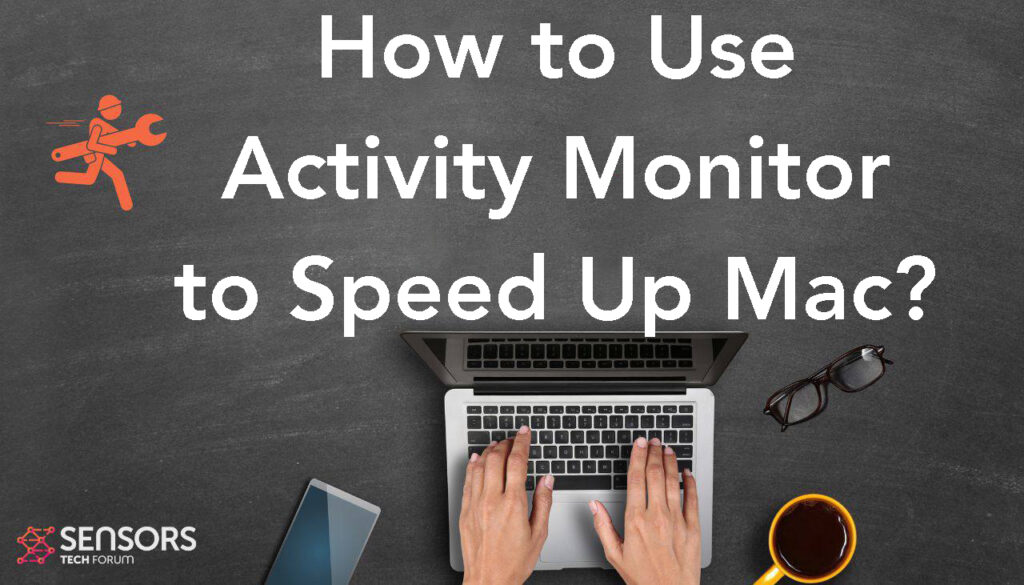
アクティビティモニターが Mac にとって重要な理由?
アクティビティ モニターは、ユーザーがシステムのパフォーマンスを表示できるようにする macOS の重要なユーティリティです。, CPU とメモリの使用量を含む, 実行中のプロセス, その他のシステム情報.
パフォーマンスの問題のトラブルシューティングや、潜在的なセキュリティとプライバシーのリスクの特定に役立ちます, バックグラウンドで実行されている悪意のあるソフトウェアなど. また、ユーザーがシステムのエネルギー消費を監視し、リソースを最適化して最高のパフォーマンスを実現するのにも役立ちます.
Mac が遅い理由?
Macはできる 徐行 さまざまな理由により、時間の経過とともに, ハードドライブを乱雑にする余分なファイルなど, バックグラウンドで実行されている未使用のプログラム, および古いソフトウェア. これらはすべて、Mac の速度低下につながる可能性があります。 ダウンロード速度 およびその他の問題がさらに発生する可能性があります.
Mac のスムーズな動作を維持するには, 定期的なメンテナンス作業に遅れずについていくことが重要です, 不要なファイルの削除など, アンインストール, 未使用のプログラム, ソフトウェアの更新. さらに, パフォーマンスを向上させるためにRAMのアップグレードを検討することをお勧めします.
アクティビティモニターはMacをスピードアップできますか?
アクティビティモニターは次のことに役立ちます Macをスピードアップ システムのリソースを管理および監視することによって. どのアプリケーションとプロセスが最も多くの CPU とメモリを占有しているかを表示できます, 使用量が多すぎるものを特定して最適化できます.
さらに, アクティビティモニターを使用して、電力を消費しすぎているアプリやプロセスを終了できます, Mac が使用できるリソースを解放する.
アクティビティモニターを使用してMacを高速化する方法?
以下の手順に従って、アクティビティ モニターを使用して Mac を手動で高速化します。:
ステップ 1. アクティビティモニターを起動
アクティビティモニターを起動するには, アプリケーションフォルダを開いて、ユーティリティをクリックすることもできます, または、次を使用して検索できます スポットライト (指示 + スペースキー).
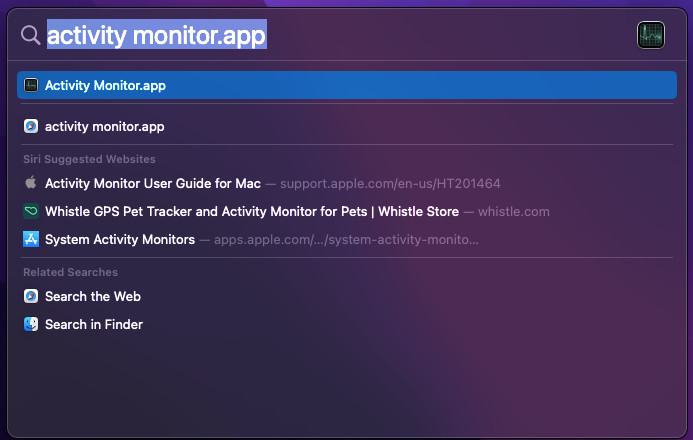
ステップ 2. アプリとプロセスのリストをスキャンする:
アクティビティモニターを起動したら, Macで実行されているプロセスとアプリのリストを表示できます. リストは次のようにソートされます CPU使用率, ただし、メモリ使用量やディスク使用量などの他の基準で並べ替えることもできます.

ステップ 3. あまりにも多くのリソースを使用しているアプリとプロセスを特定する
リストを見ると, リソースを使いすぎているアプリやプロセスを特定できます. 必要以上のリソースを使用しているアプリまたはプロセスが表示される場合 (例えば. 以上を使用している場合 10% CPUの), 次に、リソースの使用量を減らすための措置を講じることができます.

ステップ 4. リソースを使いすぎているアプリやプロセスを終了する
あまりにも多くのリソースを使用しているアプリまたはプロセスを特定した場合, をクリックして終了できます。 "バツ" ウィンドウの左上隅にあるボタン. アクティビティモニターでそれらを選択し、ウィンドウの上部にある[プロセスを終了]ボタンをクリックして、それらを強制終了することもできます.
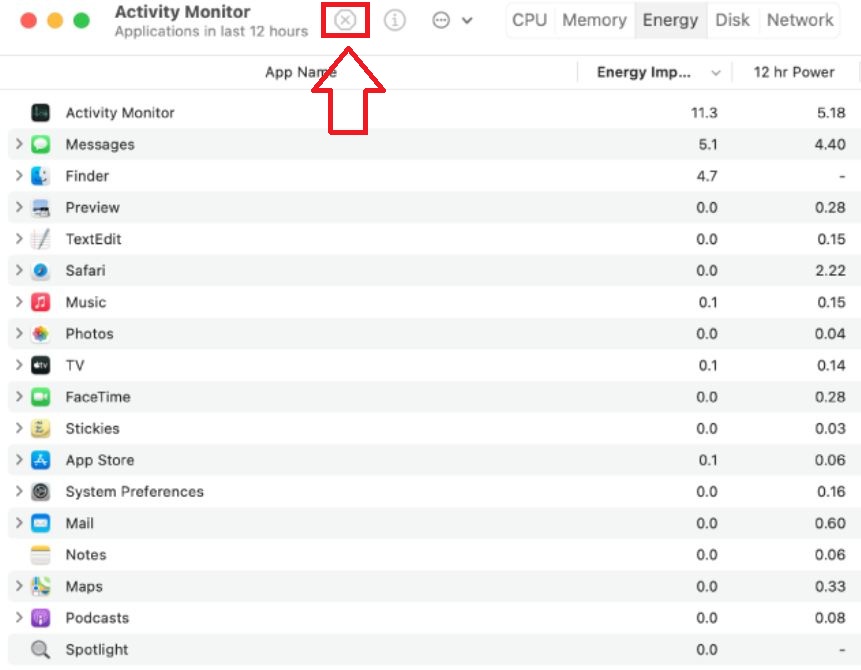
ステップ 5. 不要なスタートアップ項目がないか確認する
アクティビティモニターで, 起動時に起動する不要な起動項目を確認することもできます. これをする, に行く 「システムメモリ」 タブをクリックしてから選択します 「ログインアイテム」. ここ, 起動時に起動しているすべてのアイテムのリストを見ることができます. 不要なアイテムが表示された場合, 次に、それらの横にあるボックスのチェックを外すことでそれらを無効にすることができます.
ステップ 6. 不要なアプリやファイルを削除する
ついに, 不要なアプリやファイルを Mac から削除して、リソースを解放することもできます. これをする, ファインダーを開く その後 アプリケーションに移動します フォルダ. ここ, 不要になったアプリを削除できます. また、Spotlight を使用して不要なファイルを検索して、ハード ドライブから不要なファイルを削除することもできます。.
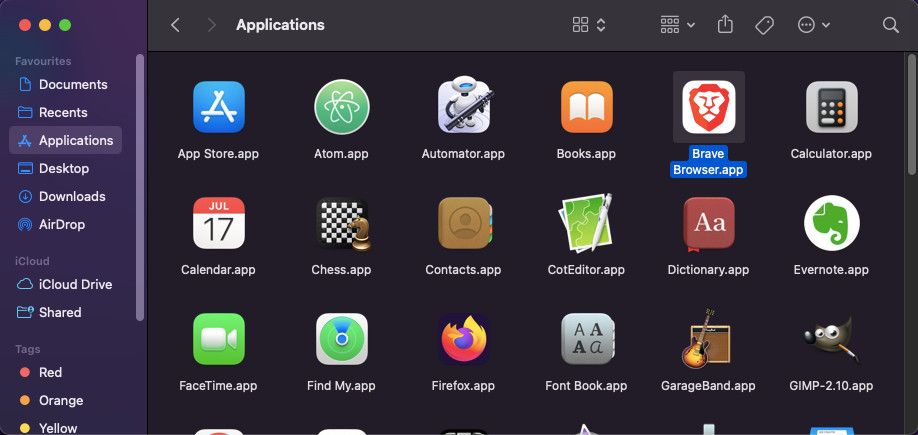
これらの手順に従うことで, アクティビティ モニターを使用して、Mac を高速化し、より効率的に実行できます。.
アクティビティ モニターを使用して遅い Mac を高速化する – 結論
結論は, アクティビティ モニターを使用して Mac を高速化することは、システム パフォーマンスを向上させる優れた方法です。. Mac の動作を遅くしているプロセスやアプリケーションを特定し、対策を講じるのに役立ちます。. また、システム リソースを解放するのにも役立ちます, Mac をより効率的に実行できるように. 最終的に, アクティビティ モニターを使用すると、Mac の速度とパフォーマンスを向上させることができます.
Macのすべての側面をチェックして高速化する完全自動ソリューションが必要な場合, の使用を検討する必要があります マルウェア対策およびシステム最適化ソフトウェア. ジャンクファイルを徹底的にチェックします, 重複して大きなファイルやその他のデータがさらに遅くなる可能性があり、1回のスキャンですべてをクリーンアップします.


